Schermafbeeldingen spelen een cruciale rol om uw doelgroep de stappen te laten begrijpen die betrokken zijn bij het configureren of installeren van een applicatie. Wanneer u een afbeelding met een beschrijving verstrekt, kunnen lezers de beschrijving gemakkelijk begrijpen en de volgorde van de stappen controleren. Zoals zij zeggen: "Een beeld zegt meer dan duizend woorden", zo waar is dit citaat. Het maken van schermafbeeldingen is vrij eenvoudig, en hoewel u in oudere versies van Windows beperkt was tot Print Screen op uw toetsenbord, zijn de opties in het Windows 7 Knipprogramma geëvolueerd. Als Knipprogramma uw honger echter nog niet stillen, zijn tools van derden de oplossing. Er zijn verschillende Windows-applicaties die een aantal schermafbeeldingsopties bieden, en sommige voelen zelfs enigszins overbodig aan. Een van die tools die u kunt proberen is Desktop Hunter . Dit is een hulpprogramma voor het maken van schermafbeeldingen waarmee u schermafbeeldingen kunt maken en deze kunt opslaan in verschillende bestandsformaten, zoals JPEG, PNG, BMP en GIF. In tegenstelling tot eerder besproken tools zoals Shotty en GreenShot , die beide ook erg handig zijn, kunt u hiermee afzonderlijke compressieniveaus instellen voor elk bestandsformaat. U kunt aangepaste sneltoetsen instellen voor het maken van schermafbeeldingen van een geselecteerd gebied, een actief venster of het volledige bureaublad.
Bovenaan in de hoofdinterface vindt u de opties Kopiëren naar klembord, Opslaan, Opties, Bureaublad vastleggen, Actief venster vastleggen en Geselecteerd gebied vastleggen. De gemaakte schermafbeelding wordt in het hoofdvenster weergegeven.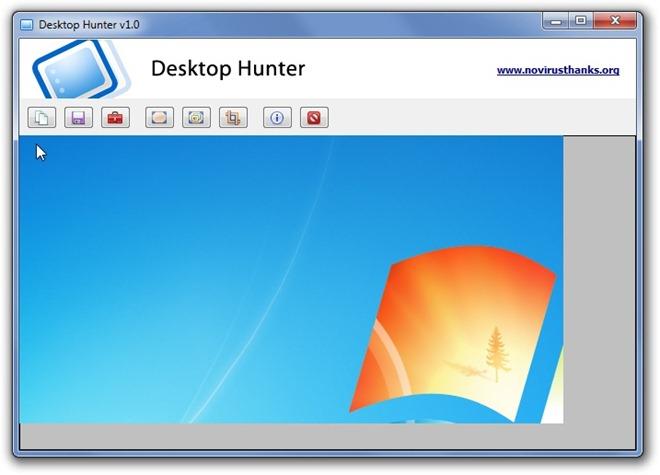
Voordat u begint met het maken van screenshots, is het raadzaam om de compressieniveaus te configureren en het uitvoerformaat voor de afbeelding te selecteren. Het dialoogvenster Opties bevat individuele parameters voor compressiekwaliteit voor ondersteunde afbeeldingsindelingen (JPEG, PNG, GIF en BMP). Het JPEG-compressieniveau varieert van laag naar hoog, terwijl PNG-compressie een schaal van 0-9 heeft die u 10 compressieniveaus biedt. BMP-indeling kan worden opgeslagen in 1-bit, 4-bit, 8-bit, 15-bit, 16-bit, 24-bit en 32-bit , en GIF-compressie heeft twee modi: normale LZW-compressie en GIF-compatibele RLE-compressie . Onder Automatisch opslaan kunt u het standaard afbeeldingsformaat en een aangepaste map voor het opslaan van vastgelegde afbeeldingen definiëren. Met de optie Sneltoets kunt u sneltoetsen instellen voor Geselecteerd gebied vastleggen , Actief venster vastleggen en Bureaublad vastleggen . Wanneer u klaar bent met het configureren van de instellingen, klikt u op Opslaan .
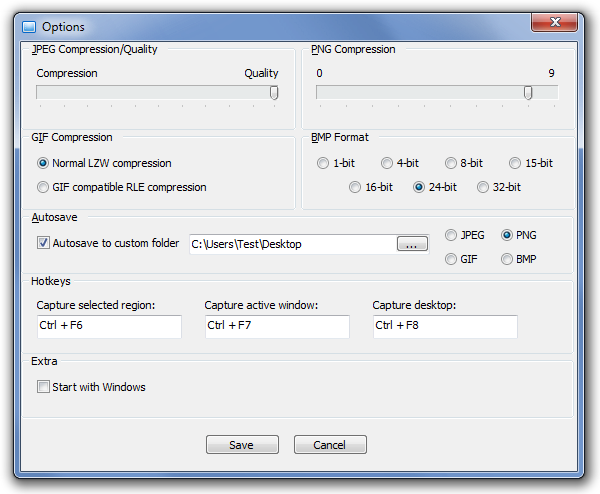
Desktop Hunter is ontwikkeld door NoVirusThanks en we hebben het een degelijk alternatief gevonden voor de geïntegreerde Windows-app. De applicatie werkt op Windows XP, Windows Vista en Windows 7 en is ook beschikbaar als draagbare versie. De tests zijn uitgevoerd op Windows 7 Ultimate.
Desktop Hunter downloaden

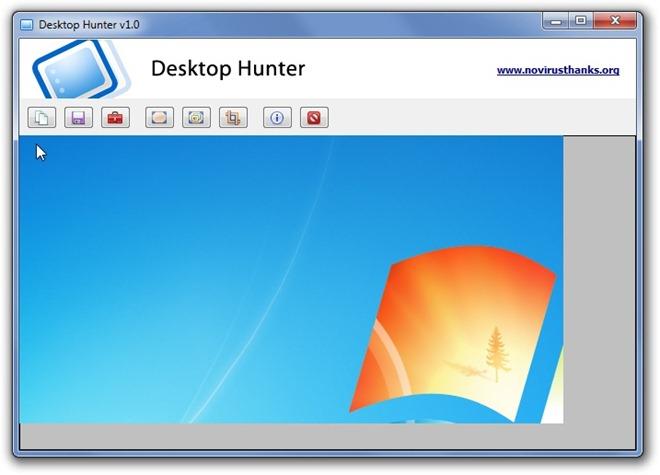
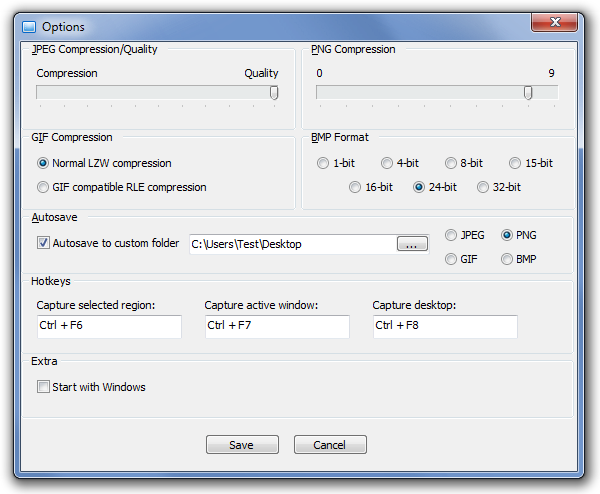






![Randen toevoegen aan uw fotos in Photoshop [zelfstudie] Randen toevoegen aan uw fotos in Photoshop [zelfstudie]](https://tips.webtech360.com/resources8/r252/image-4440-0829093900681.jpg)

